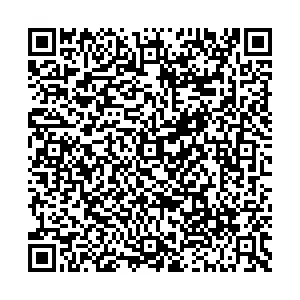Hilfsmittel für Blinde und Sehbehinderte aus Drsden
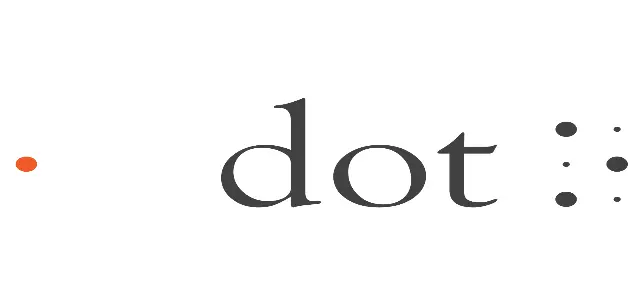 Gasan Digital 1-ro, Geumcheon-gu, Seoul, Korea
Gasan Digital 1-ro, Geumcheon-gu, Seoul, Korea
Room 403 (Daeryung Techno Town 22nd)
Telefonnummer: +82) 2-864-1113
Fax: +82) 2-864-1989
E-Mail: inquiry@dotincorp.com
Homepage: http://www.dotincorp.com
Willkommen in der Dot-Familie! Wir freuen uns, dass Sie sich für das DotPad entschieden haben. Mit diesem innovativen Gerät können Sie taktile Grafiken und mehrzeilige Brailleschrift nutzen, um die Zugänglichkeit von visuellen Informationen zu verbessern und die Produktivität sehbehinderter und blinder Menschen zu steigern. Das DotPad stellt einen bedeutenden Fortschritt in der Unterstützungstechnologie dar, da es taktile Grafiken und Braille-Text in einem einzigen, vielseitigen Gerät zusammenführt.
Wir bei Dot Inc. haben es uns zur Aufgabe gemacht, das Leben von sehbehinderten und blinden Menschen durch bahnbrechende Technologie zu verbessern. Unser Team von Ingenieuren und Designern hat unermüdlich an der Entwicklung des DotPad gearbeitet, um sicherzustellen, dass es den höchsten Anforderungen an Funktionalität und Zuverlässigkeit entspricht. Wir hoffen, dass dieses Gerät Sie in die Lage versetzt, neue Informationsdimensionen zu erkunden und ein umfassenderes digitales Erlebnis zu genieen.
Das DotPad ist ein taktiles Informationsdisplay, das gleichzeitig Braille-Text und taktile Grafiken darstellen kann. Dadurch können Benutzer auf eine Vielzahl visueller Inhalte in einem taktilen Format zugreifen, was es einfacher macht, komplexe Informationen zu verstehen und mit ihnen zu interagieren. Dank der mehrzeiligen Brailleschrift können die Benutzer auerdem mehrere Zeilen Braille auf einem einzigen Bildschirm lesen und sich so besser mit detaillierten Inhalten auseinandersetzen.
Als
taktiles Display ist das DotPad mit Bildschirmleseprogrammen wie
VoiceOver und NVDA kompatibel. Darüber hinaus kann es mit
Softwarediensten verbunden werden, die von Dot oder Drittanbietern
mit Hilfe des SDK von Dot entwickelt wurden, was eine vielseitige
Nutzung über verschiedene Plattformen und Anwendungen hinweg
ermöglicht.
Um eine sichere und optimale Nutzung des DotPad zu gewährleisten, verwenden Sie das Produkt nicht für andere als die vom Hersteller vorgesehenen Zwecke. Wir empfehlen Ihnen, das Benutzerhandbuch zu lesen, bevor Sie das DotPad verwenden.
Sollten Sie Fragen haben oder weitere Unterstützung zum DotPad benötigen, wenden Sie sich bitte an Dot Inc. oder Ihren örtlichen Händler.
Die Garantiezeit für das DotPad beträgt 2 Jahre und ist in dem im Lieferumfang enthaltenen Garantiedokument angegeben. Sollten Sie Probleme mit dem Gerät haben, wenden Sie sich bitte an Dot Inc. oder Ihren örtlichen Händler, um Unterstützung und weitere Informationen zur Garantie zu erhalten.
Lagern Sie das Gerät bei Temperaturen zwischen -20âäƒ und +70âäƒ. Transportieren Sie das Gerät in der Originalverpackung, um Schäden zu vermeiden. Stellen Sie sicher, dass das Gerät sicher verpackt und vor Stöen und Umwelteinflüssen geschützt ist.
Im
Falle eines schweren Vorfalls mit dem Gerät, z. B. einer
Fehlfunktion oder einer Verletzung, wenden Sie sich sofort an Dot
Inc. oder Ihren örtlichen Händler. Geben Sie detaillierte
Informationen über den Vorfall an und befolgen Sie die Anweisungen
zur Lösung des Problems.
Das DotPad wurde für Personen entwickelt, die taktile grafische Anzeigen und Textdarstellungen in Brailleschrift benötigen. Das Gerät ist für sehbehinderte und blinde Benutzer bestimmt, die auf grafische und textliche Informationen in einem taktilen Format zugreifen und mit ihnen interagieren möchten.
Das DotPad dient zur Anzeige von taktilen Grafiken und Braille-Text für sehbehinderte und blinde Benutzer. Es ermöglicht Benutzern den Zugang zu einer Vielzahl visueller Inhalte, einschlielich Dokumenten, Bildern und Multimedia, durch taktile Darstellung.
Das Gerät läuft optimal bei Temperaturen zwischen 0âäƒ und +40âäƒ. Stellen Sie sicher, dass die Betriebsumgebung nicht übermäig feucht, staubig oder extrem hei ist, um die Leistung und Lebensdauer des Geräts zu erhalten.
Das DotPad eignet sich nicht für die Verwendung in Umgebungen mit extremen Temperaturen oder hoher Luftfeuchtigkeit. Vermeiden Sie es, das Gerät Bedingungen auszusetzen, die es beschädigen oder seine Funktionalität beeinträchtigen könnten. Benutzen Sie das Gerät mit Vorsicht, da es bei Stöen beschädigt werden kann.
Es sind keine Nebenwirkungen bei der Verwendung des DotPad bekannt. Das Gerät ist so konzipiert, dass es für alle vorgesehenen Benutzer sicher und benutzerfreundlich ist. Sollten dennoch Nebenwirkungen oder Verletzungen auftreten, wenden Sie sich bitte an Dot Inc. oder Ihren örtlichen Händler, um Hilfe und Unterstützung zu erhalten.
Reinigen Sie das Gerät mit einem trockenen Tuch. Verwenden Sie keine Lösungsmittel, Scheuermittel oder übermäige Feuchtigkeit zur Reinigung des Geräts. Wenden Sie sich für den Austausch des Akkus und andere Wartungsfragen an Dot Inc. oder einen autorisierten Serviceanbieter, um die richtige Handhabung und Pflege sicherzustellen.
Der Lieferumfang des DotPad umfasst die folgenden Komponenten:
| DotPad | 1 |
| 300-Zellen-Schutzfolie | 3 Stück |
| 20-Zellen-Schutzfolie | 3 Stück |
| Braille-Kurzanleitung (Deutsch) | 1 |
| USB-Kabel 1.5M | 1 |
| Dokument zur Produktgarantie | 1 |

Tabelle 1 DotPad Hardware-Spezifikationen Hardware-Spezifikationen |
Taktiles Display |
300 Zellen |
Braille-Display |
20 Zellen |
|
Schutzfolie |
Grafikbereich (300 Zellen) / |
|
Prozessor |
ARM Cortex-M4 32-Bit 120MHz |
|
RAM |
64 Kbyte |
|
Flash-Speicher |
128 Kbyte |
|
Unterstützung für externen Speicher |
Keine |
|
Drahtlose Verbindung |
Bluetooth LE V5.0 |
|
Sensor |
Keine |
|
Kamera |
Keine |
|
Äuere |
Gröe (mm) |
273,5(L) x 228,5(B) x 31,0(H) |
Gewicht (g) |
1.200 g |
|
Tastatur und Tasten |
Funktionstasten |
Funktionstaste 4x |
Navigationstasten |
Zurück, Weiter |
|
Ein-/Ausschalter |
Ein-/Ausschalten 1x |
|
Tastatur |
Keine |
|
USB-Schnittstelle |
USB-C (links) |
Daten (nur Admin-Zugang) |
USB-C (rechts) |
Stromversorgung und Aufladen |
|
Audio- und |
Lautsprecher |
Keine |
Mikrofon |
Keine |
|
HDMI-Videoausgang |
Keine |
|
Temperaturbegrenzung |
Betriebstemperatur |
0âäƒ ~ +40âäƒ |
Lagertemperatur |
-20âäƒ ~ +70âäƒ |
|
Standby-Zeit für die Wiederherstellung der Betriebstemperatur |
Erholung von der min. Temperatur |
24 Stunden |
Erholung von der max. Temperatur |
||
Luftfeuchtigkeitsbegrenzung |
Betriebsfeuchtigkeit |
20 ~ 75% R.F. |
Lagerfeuchtigkeit |
10 ~ 80% R.F. |
|
Atmosphärischer Druck |
Betrieb: Atmosphärischer Druck |
500 ~ 1060 hPa |
Lagerung: Atmosphärischer Druck |
||
Aufladen und Akku |
Akku |
LI_ION AKKU, 3.60V, 10.05Ah, 36.18W[1S3P] |
Aufladen |
DC 5V 3A |
Tabelle 2 DotPad Kommunikationsspezifikationen
| Kommunikation (Bluetooth) | Spezifikation | Bluetooth V5.0 (LE bis zu 10Kbps) |
| Ausgangsleistung | 0 dBm | |
| Datenrate | 10 kbps | |
| Profil | GAP, GATT, SM, L2CAP und integrierte öffentliche Profile | |
| Empfindlichkeit | -90 dBm | |
| Frequenzband | 2,402GHz ~ 2,480GHz |
| Batteriezustand | Maximale Betriebszeit * Anwendbar bei bestimmungsgemäem Gebrauch | 4 Tage (Nutzungsrate: 3 Stunden/Tag) |
| Optimale Ladezeit für eine volle Akkuladung | Max. 8 Stunden | |
| Empfohlener Akkuwechsel | 1,5 Jahre |
Um Ihr DotPad in Betrieb zu nehmen, packen Sie das Gerät zunächst aus und vergewissern Sie sich, dass alle im Lieferumfang aufgeführten Komponenten vorhanden sind. Legen Sie das DotPad vor sich hin.
Das DotPad sieht wie folgt aus:
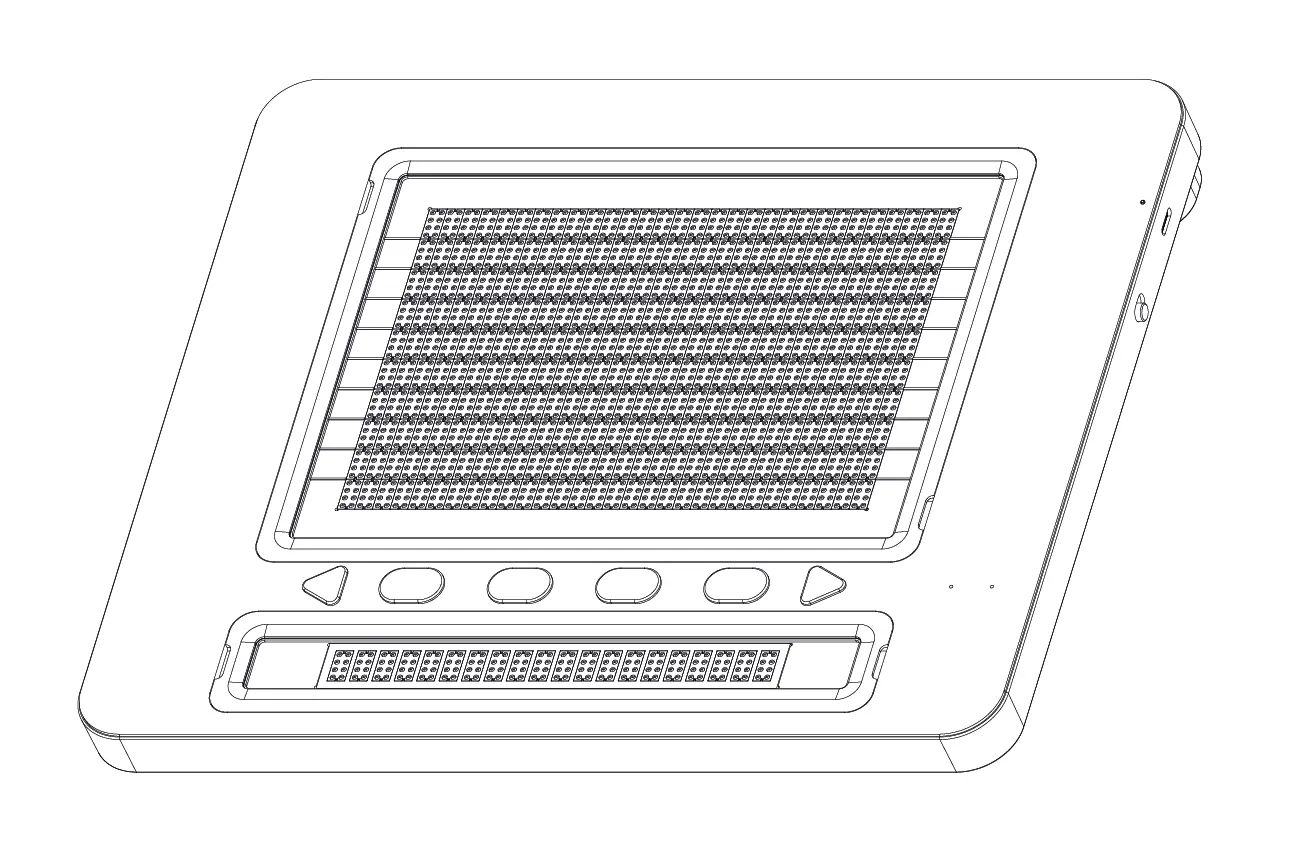
Wenn Sie das DotPad aus der Verpackung nehmen und auf den Schreibtisch legen, befindet
es sich in der richtigen Position, wenn der rechteckige Körper leicht zum Benutzer geneigt ist.
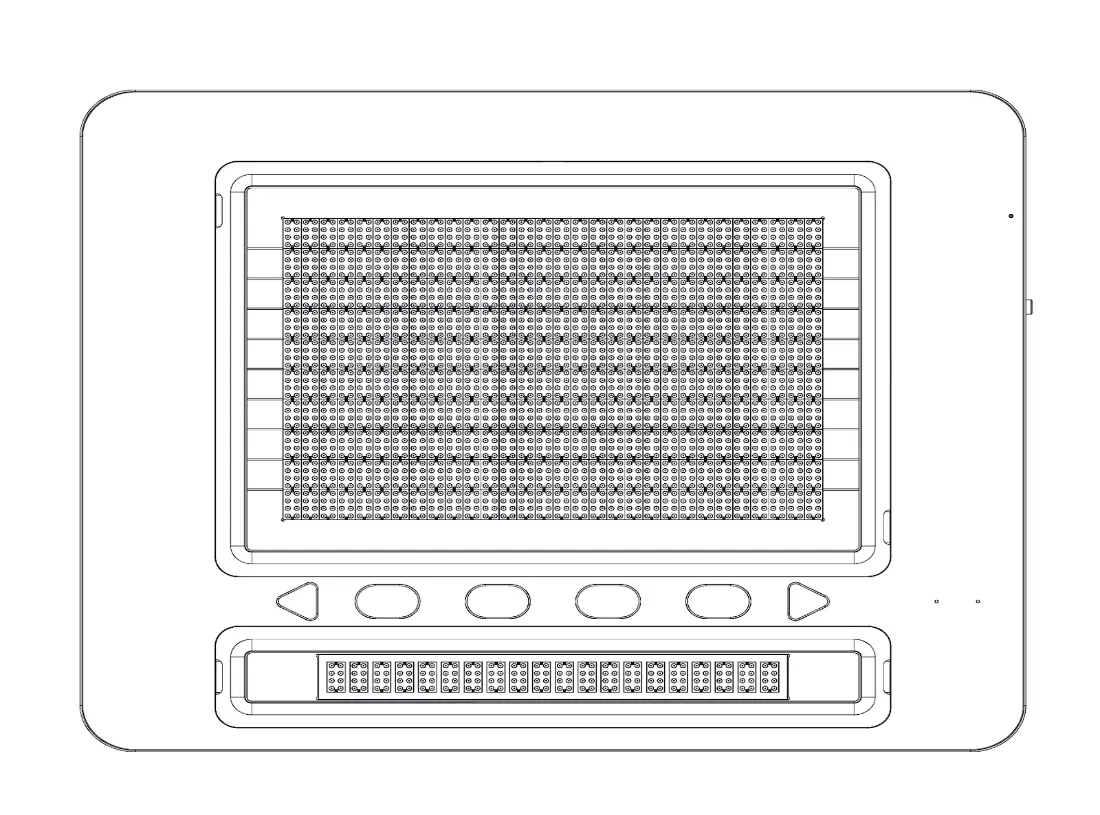
Wenn das DotPad richtig ausgerichtet ist, besteht die Oberseite des DotPads aus den folgenden Teilen, von der nächsten bis zur weitesten Entfernung zum Benutzer:
Hinweis: Bei den Navigationstasten handelt es sich um Tasten, die den Textanzeigebereich auf die vorherige oder nächste Zeile verschieben, um die 20 Braille-Zellen unterzubringen.
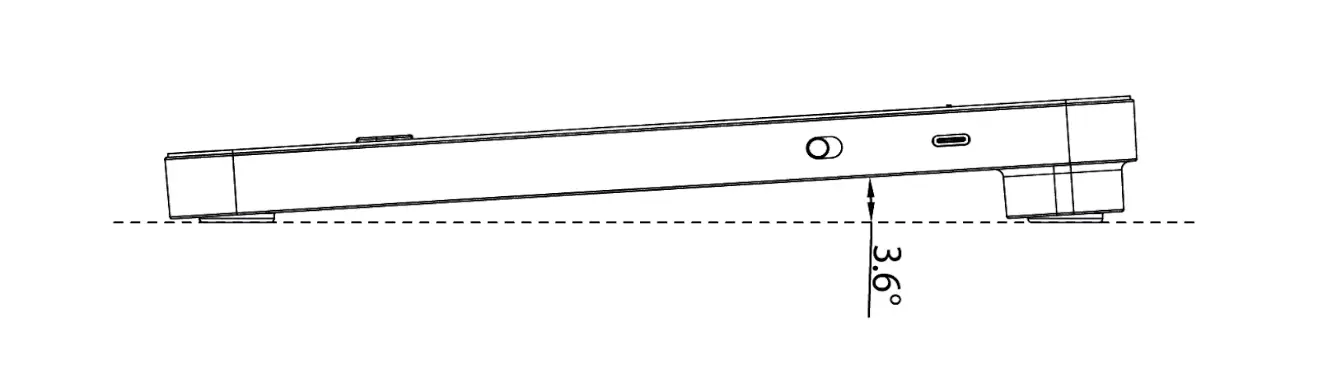
Auf der rechten Seite des DotPad , von der Hinterkante zur Vorderkante, befindet sich ein USB-C-Ladeanschluss, gefolgt von einem Ein-/Ausschalter. Der USB-C-Anschluss ist ein reiner Stromanschluss. Beachten Sie, dass über diesen Anschluss keine Datenübertragung möglich ist.
Mit dem Ein-/Ausschalter schalten Sie das DotPad ein, wenn Sie es von sich nach oben drücken.
Beim Einschalten erhalten Sie eine lange Vibrationsrückmeldung.

Auf der linken Seite des DotPad befindet sich ein USB Typ-C-Anschluss, der speziell für die Datenübertragung vorgesehen ist und nur für den administrativen Zugriff genutzt werden kann. 4>
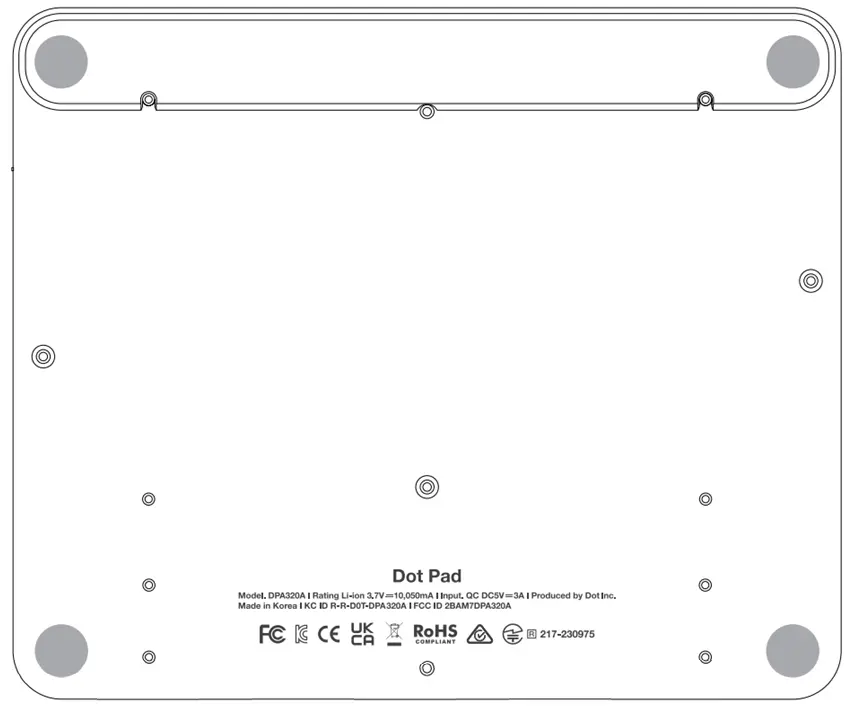
An der Unterseite des DotPad befinden sich mehrere Schrauben, die gelöst werden können, wenn Sie die Schutzhülle über den Braille-Zellen austauschen oder den Akku des DotPad auswechseln. Die im DotPad enthaltenen Akkus sind nicht herausnehmbar. Achten Sie daher darauf, dass Sie die Akkus durch Dot Inc. oder ein von Dot Inc. autorisiertes Unternehmen austauschen lassen. Bitte kontaktieren Sie den Kundendienst von Dot Inc. für weitere Informationen. 2>
In diesem Abschnitt lernen Sie die verschiedenen Vibrationsmuster kennen, mit denen Sie den Zustand des DotPad testen können, und erfahren, wie Sie den Akkustand überprüfen können.
Die LED-Anzeige auf dem DotPad liefert je nach Farbe und Verhalten verschiedene Informationen zum Gerätestatus. Der Benutzer kann Informationen über das Gerät erhalten, wenn es eingeschaltet ist oder während des Ladevorgangs.
Tabelle
4 DotPad Status basierend auf LED-Farbe und Zustand nach dem
Einschalten
LED Farbe / Status |
Erklärung |
Blau / Blinkend |
Sucht nach einem verbindbaren Gerät |
Blau / Eingeschaltet |
Mit Gerät verbunden |
Tabelle 5 DotPad Status basierend auf LED-Farbe und Zustand während des Ladevorgangs
| LED Farbe / Status | Erklärung |
| Rot / Blinkend | Fehler beim Aufladen |
| Rot / Eingeschaltet | Aufladevorgang |
| Rot / Ausgeschaltet | Vollständig aufgeladen oder Gerät ist ausgeschaltet |
Das Vibrationsmuster des DotPad informiert den Benutzer über den Akkustand des DotPad , den Bluetooth Verbindungsstatus, den Energiestatus, usw.
Tabelle 6 DotPad Vibrationsmuster und der entsprechende Status
| Status | Vibrationsmuster |
| Einschalten | Eine lange Vibration |
| Stromanschluss | Sobald das Netzkabel erfolgreich angeschlossen ist, zeigt die Vibration den Akkustand an |
| Akkustand | 1~5 Vibrationen (je nach Akkustand) |
| Bluetooth Verbunden | Zwei lange Vibrationen |
Um den Akkustand des DotPad zu überprüfen, drücken Sie im eingeschalteten Zustand die Navigationstaste Zurück und Weiter gleichzeitig mindestens 1,5 Sekunden lang und lassen dann los, danach ertönt das Vibrationsmuster für die Akkustandanzeige. Die Stufen für die Anzeige des verbleibenden Akkustands sind in 5 Stufen unterteilt und werden durch ein Vibrationsfeedback angezeigt.
Tabelle 7 DotPad Akkuanzeige durch Vibrationsrückmeldung
| Anzahl der Vibrationen | 5 | 4 | 3 | 2 | 1 |
| Akkustand | Über 80% | 60% ~ 80% |
40% ~ 60% | 20% ~ 40% | Unter 20% |
Bitte schlieen Sie das Netzkabel an, wenn der Akkustand unter 20% liegt.
Benutzer können die Firmware des DotPad über Dot Canvas Web (apps-dotincorp.com) aktualisieren. Für Firmware-Updates ist keine Anmeldung erforderlich, sodass Benutzer problemlos auf die neueste Firmware zugreifen und die Vorteile der erweiterten Funktionen des DotPad nutzen können.
Hier erfahren Sie, wie Sie die Firmware des DotPad aktualisieren:
Schalten Sie das Gerät während der Aktualisierung nicht aus und ziehen Sie das Kabel nicht ab.
Wenn sich die Firmware in der neuesten Version befindet, wird ein Hinweis "Bereits die neueste Version der Firmware" angezeigt.
Das DotPad ist ein Braille-Display, das an andere Geräte wie Laptop, iPad oder iPhone angeschlossen werden kann. Es ermöglicht eine neue Erfahrung bei der Verwendung von Blindenschrift und taktilen Grafiken durch Software-Services, die auf der Grundlage des DotPad SDK entwickelt wurden, zusammen mit Bildschirmleseprogrammen wie VoiceOver und NVDA, die eine mehrzeilige und taktile grafische Blindenschriftdarstellung ermöglichen.
Dot Canvas ist ein vielseitiges digitales Tool für das DotPad , das von Dot Inc. entwickelt wurde und sowohl als App als auch als webbasierte Plattform verfügbar ist. Es ermöglicht Benutzern, taktile Grafiken und Braille-Text zu erstellen, zu bearbeiten, zu speichern und zu teilen. Dot Canvas wurde speziell für sehbehinderte und blinde Benutzer entwickelt und erleichtert die Erstellung von reichhaltigen, multisensorischen Inhalten, die das Lernen, die Kreativität und die Zugänglichkeit fördern. Ausführliche Anleitungen zur Verwendung finden Sie im aktuellen Handbuch 'DotPad mit Dot Canvas verwenden'.
VoiceOver, der fortschrittliche Bildschirmleser von Apple, bietet auditives und taktiles Feedback zur Unterstützung sehbehinderter und blinder Benutzer. In Verbindung mit dem DotPad bietet VoiceOver taktiles Feedback für Text und Grafiken und damit eine umfassende und intuitive Lösung für Barrierefreiheit. Diese Kombination verbessert die Interaktion des Benutzers mit seinem Gerät. Ausführliche Anleitungen finden Sie in der aktuellen Anleitung 'DotPad mit VoiceOver verwenden'.
NVDA (NonVisual Desktop Access) ist ein kostenloser, quelloffener Bildschirmleser für Microsoft Windows, der von NV Access entwickelt wurde. Dot Inc. bietet einen NVDA-Treiber für das DotPad an, der eine nahtlose Integration ermöglicht und das Erlebnis der taktilen Grafikanzeige verbessert. Um die Vorteile der Verwendung des DotPad mit NVDA zu maximieren, lesen Sie bitte das aktuelle Handbuch 'DotPad mit NVDA verwenden'.
Dot Inc. haftet nicht für Schäden, die durch unsachgemäen Gebrauch des DotPad entstehen. Die Benutzer müssen die Richtlinien und Anweisungen in diesem Handbuch befolgen, um den korrekten und sicheren Betrieb des Geräts zu gewährleisten.
Das DotPad speichert keine personenbezogenen Daten. Es ist so konzipiert, dass es taktile Informationen verarbeitet und anzeigt, ohne benutzerspezifische Daten zu speichern. Weitere Einzelheiten zum Datenschutz finden Sie in der Datenschutzrichtlinie von Dot Inc.
Das DotPad erfüllt die europäischen Konformitätsnormen (CE) und entspricht somit den erforderlichen Standards für Gesundheit, Sicherheit und Umweltschutz. Detaillierte Informationen zur CE-Konformität finden Sie in der beigefügten Konformitätserklärung.
Für Anfragen, Unterstützung oder zusätzliche Informationen können Sie Dot Inc. unter folgender Adresse kontaktieren:
Das DotPad ist ein mehrzeiliges, taktiles Grafikdisplay, das für die nahtlose Integration mit einer Vielzahl von Softwarediensten konzipiert wurde. Dazu zählen sowohl die von Dot Inc. entwickelte Software wie Dot Canvas als auch Bildschirmleser wie VoiceOver und NVDA.
Da Dot Inc. diese Softwaredienste kontinuierlich verbessert und aktualisiert, ist es wichtig, dass die Benutzer Zugang zu den aktuellsten Benutzerhandbüchern und Anleitungen haben. Um sicherzustellen, dass Sie stets mit den neuesten Informationen arbeiten, finden Sie im Anhang herunterladbare Links und QR-Codes, die Sie zu den aktuellsten Handbüchern und Anleitungen für diese Dienste führen.
Download-Link: Dot Pad mit Dot Canvas verwenden
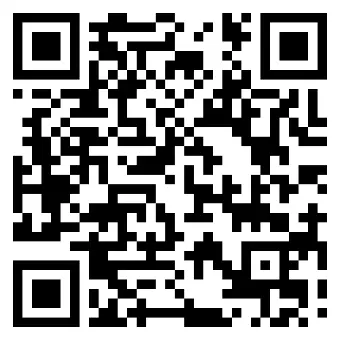
QR-Code zum Herunterladen des Handbuchs 'DotPad mit Dot Canvas verwenden'.
Download-Link: Dot Pad mit VoiceOver verwenden
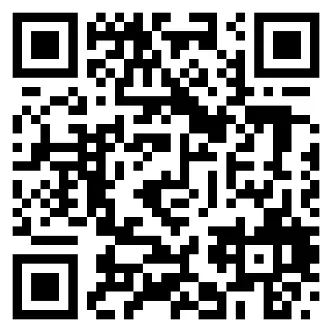
QR-Code zum Herunterladen des Handbuchs 'DotPad mit VoiceOver verwenden'.
Download-Link DotPad mit NVDA verwenden
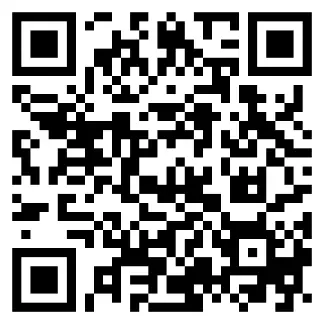
QR-Code zum Herunterladen des Handbuchs 'DotPad mit NVDA verwenden'.


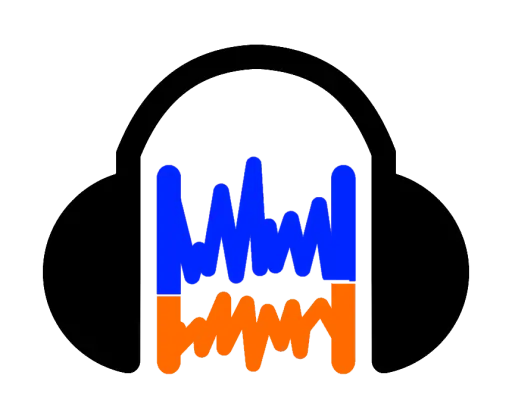



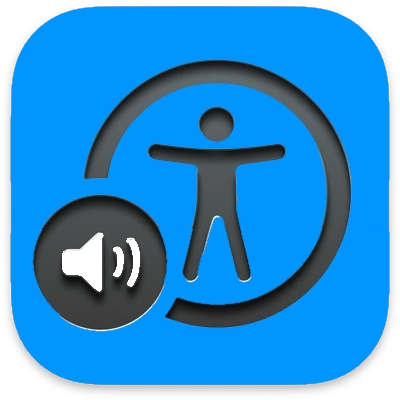
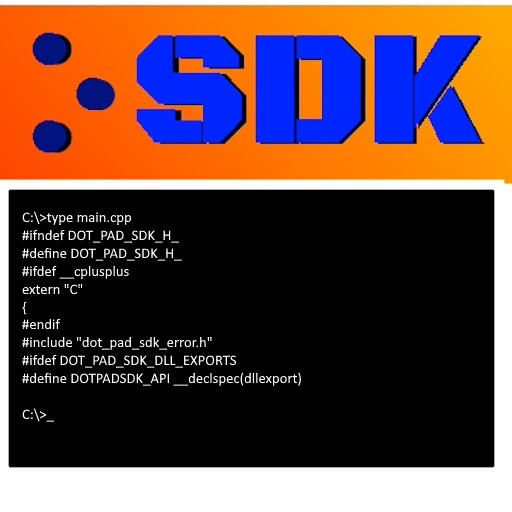
» weitere Produkte dieser Kategorie
Haben Sie Fragen?
Dann rufen Sie doch einfach an! 0351 / 4045775
oder senden Sie uns eine Mail (info@hilfsmittelvertrieb.de) .
Die in diesem Dokument genannten Warenzeichen sind Eigentum der
jeweiligen Firmen. Preisänderungen, Irrtümer und technische Änderungen vorbehalten.
HTML-Dokumente
Copyright ©2025 Blinden Hilfsmittel Vertrieb Dresden,
letzte Änderung: 31. August 2025
Nr: